Hinahayaan ka ng WhatsApp Desktop app para sa Mac na makipag-chat sa iyong mga contact at magbasa ng mga mensahe habang nagpapahinga sa iyong telepono. Bagama’t ito ang parehong WhatsApp app kahit na para sa isang mas malaking desktop screen, maaari kang gumawa ng voice o video call sa iyong mga contact nang hindi ginagamit ang iyong telepono.
Habang gumagana nang mahusay ang WhatsApp Desktop app hanggang sa hindi ka makapag-download ng anumang mga larawan mula sa iyong mga contact sa iyong Mac. Hindi iyon ang layunin ng paggamit ng desktop app at hindi paggamit ng telepono. Sa kabutihang palad, ang problemang ito ay naaayos. Nag-compile kami ng ilang pag-aayos para sa WhatsApp Desktop na hindi nagda-download ng mga larawan sa Mac.
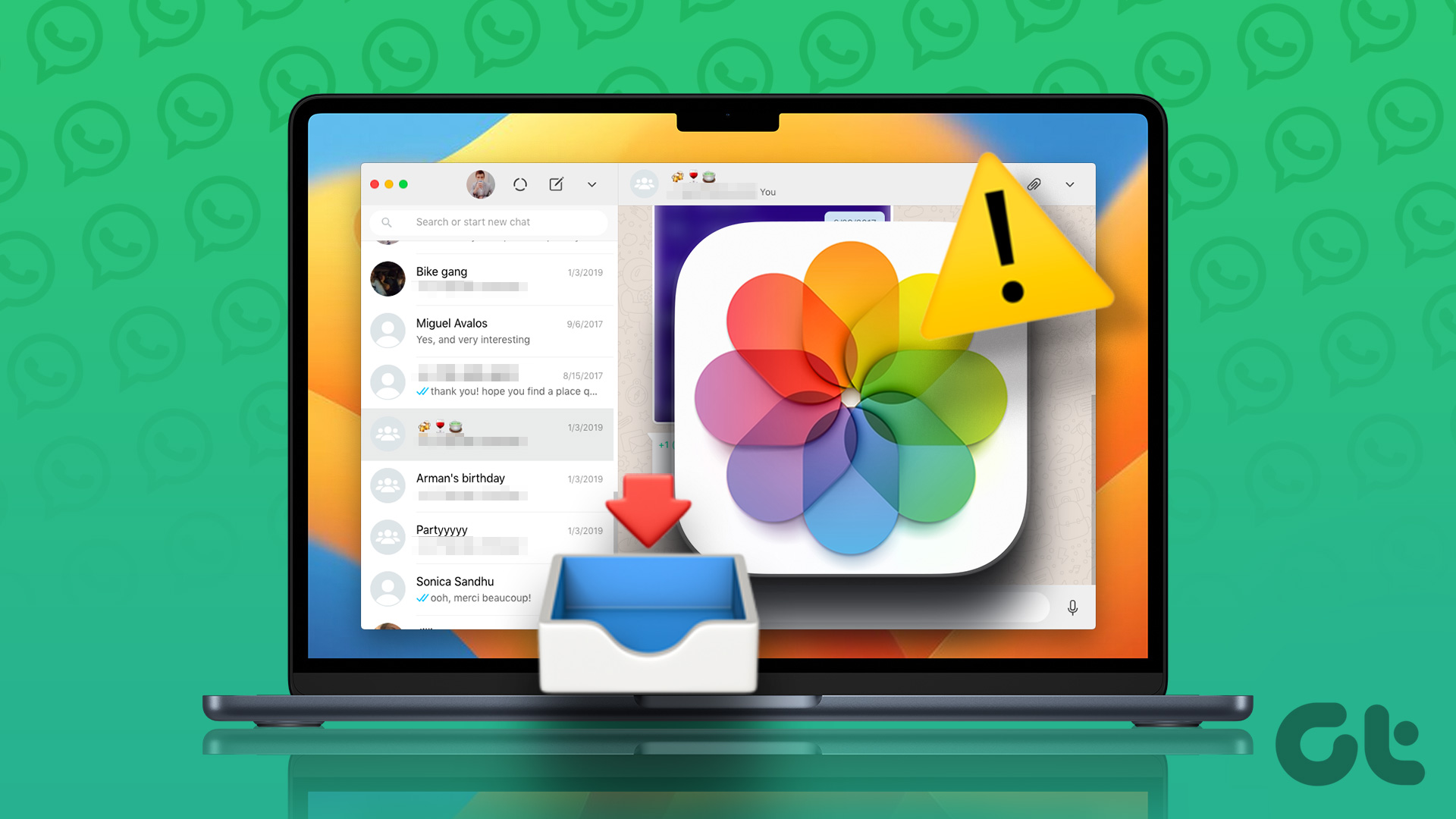
1. Suriin ang Iyong Koneksyon sa Internet
Simula sa isang pangunahing solusyon, kailangan mong magpatakbo ng isang pagsubok sa bilis upang suriin ang lakas ng iyong koneksyon sa internet. Kung nagda-download ka ng maraming larawang ipinadala ng iyong mga contact, maaaring patuloy na magpakita sa iyo ng error ang isang paulit-ulit na koneksyon. Pagkatapos mong patakbuhin ang pagsubok sa bilis, malalaman mo ang tungkol sa katatagan ng iyong mga koneksyon sa internet at pagiging maaasahan upang lumipat sa iba pang mga solusyon.
2. Suriin ang Panloob na Imbakan ng Iyong Mac
Pagkatapos ng bilis ng internet, kailangan mong tingnan kung may sapat na storage na available sa iyong Mac. Gaya ng nabanggit kanina, ang pag-download ng maraming file ay nangangailangan ng sapat na espasyo sa imbakan sa iyong Mac. Siyempre, habang ang mga Mac ay may mas mabilis na storage ng SSD, limitado ang laki nito. Kaya, maaari kang sumangguni sa aming post checking at pag-optimize ng storage ng iyong Mac, lalo na kapag ang WhatsApp Desktop app ay hindi nagda-download ng mga larawan sa iyong Mac.
3. Force Quit at Muling Ilunsad ang WhatsApp
Kung minsan, pinipigilan ka ng mga proseso sa background o aktibidad ng isang app na gumawa ng anumang mga pagbabago o mag-download ng anuman. Kaya maaari mong pilitin na umalis sa WhatsApp Desktop app upang itigil ang anumang natigil o patuloy na proseso ng mga thread. Pagkatapos nito, maaari mong ilunsad muli ang WhatsApp Desktop sa iyong Mac upang bigyan ang app ng bagong simula.
Hakbang 1: I-click ang logo ng Apple sa kaliwang sulok sa itaas ng menu bar.
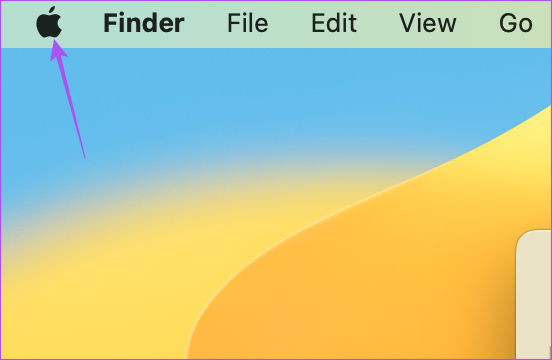
Hakbang 2: Piliin ang Force Quit mula sa context menu.
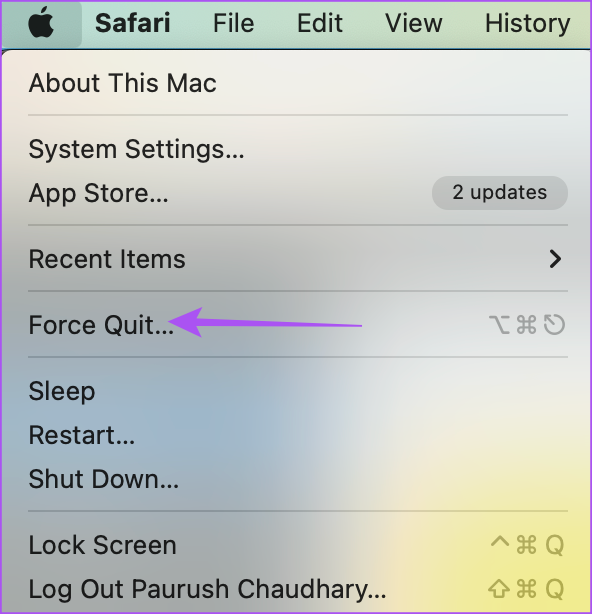
Hakbang 3: Piliin ang WhatsApp mula sa listahan ng mga app.
Hakbang 4: Mag-click sa Force Quit sa ibaba-kanang bahagi.
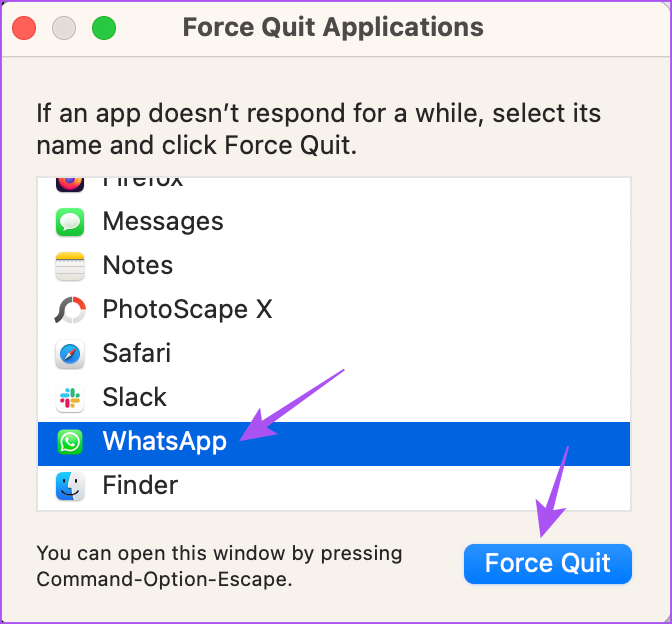
Hakbang 5: Mag-click sa button na Force Quit sa pop-up para kumpirmahin ang iyong desisyon.
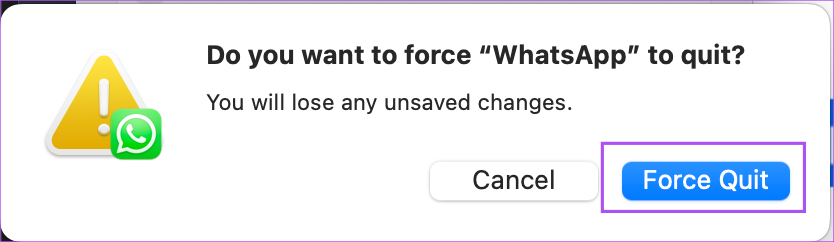
Muling ilunsad ang WhatsApp sa iyong Mac upang tingnan kung nalutas na ang problema.
4. Paganahin ang Media Auto-Download
Binibigyan ka ng WhatsApp ng opsyong awtomatikong mag-download ng anumang uri ng media file sa iyong Mac. Kung nahihirapan ka pa rin sa parehong isyu, maaari mong subukang muling i-enable ang Media Auto-Download pagkatapos muling ilunsad ang app. Ganito.
Hakbang 1: Pindutin ang Command + Spacebar shortcut upang ilunsad ang Spotlight Search, i-type ang WhatsApp, at pindutin ang Return.
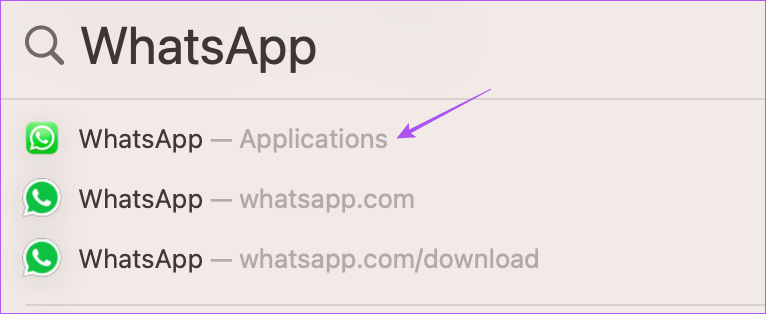
Hakbang 2: I-click ang icon ng arrow sa itaas-kaliwang sulok.
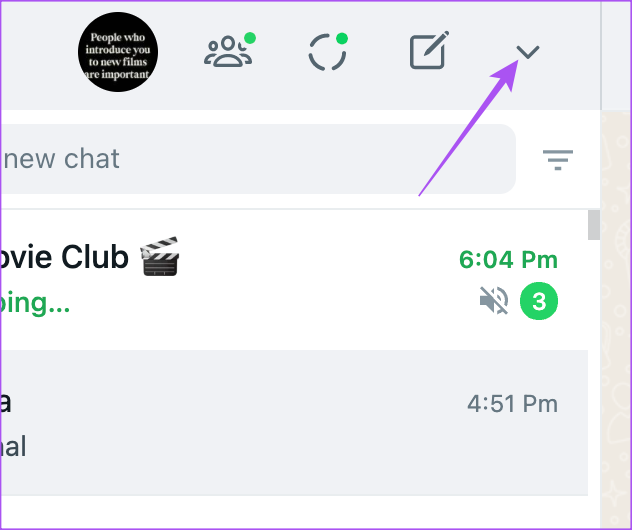
Hakbang 3: Pumili ng Mga Setting.
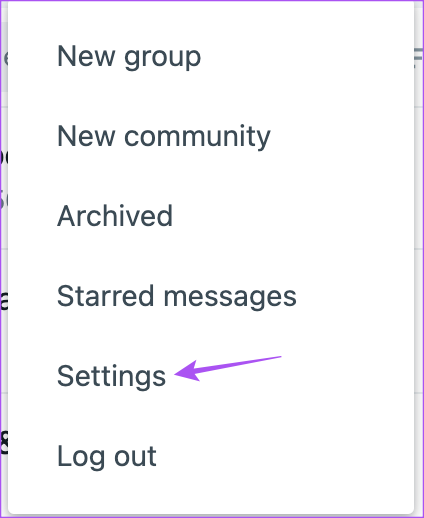
Hakbang 4: Mag-scroll pababa at mag-click sa Media Auto-Download.
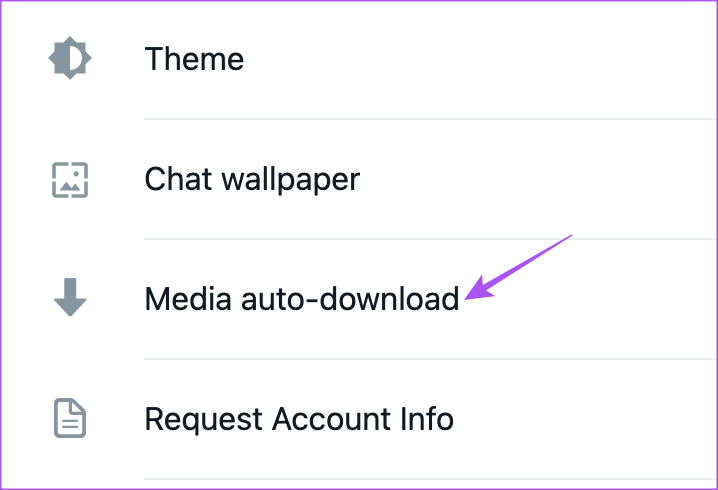
Hakbang 5: I-click ang checkbox sa tabi ng Mga Larawan.
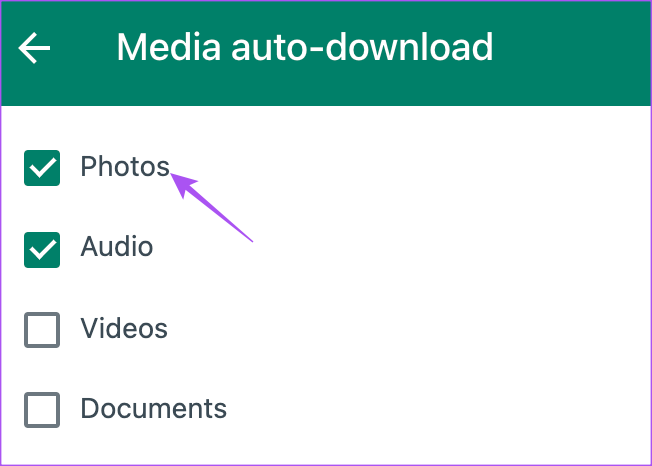
Hakbang 6: Bumalik sa iyong mga chat at tingnan kung nalutas na ang problema.
5. Mag-log In Muli sa WhatsApp
Kung nahaharap ka pa rin sa isyu, maaari mong subukang mag-log in muli sa iyong WhatsApp account sa iyong Mac. Ida-download nitong muli ang lahat ng iyong mga chat at data sa Desktop app.
Hakbang 1: Pindutin ang Command + Spacebar shortcut upang ilunsad ang Spotlight Search, i-type ang WhatsApp, at pindutin ang Return.
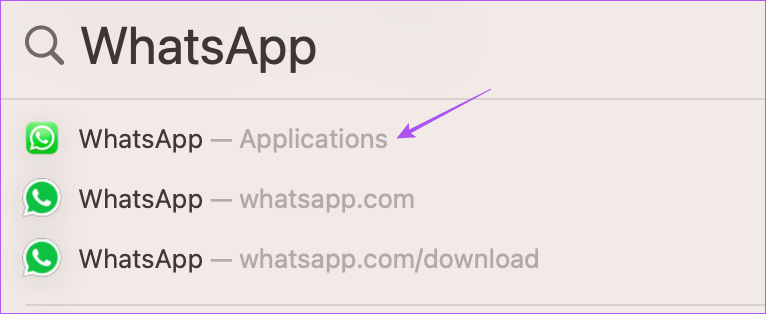
Hakbang 2: I-click ang icon ng arrow sa kaliwang sulok sa itaas at piliin ang Log Out.
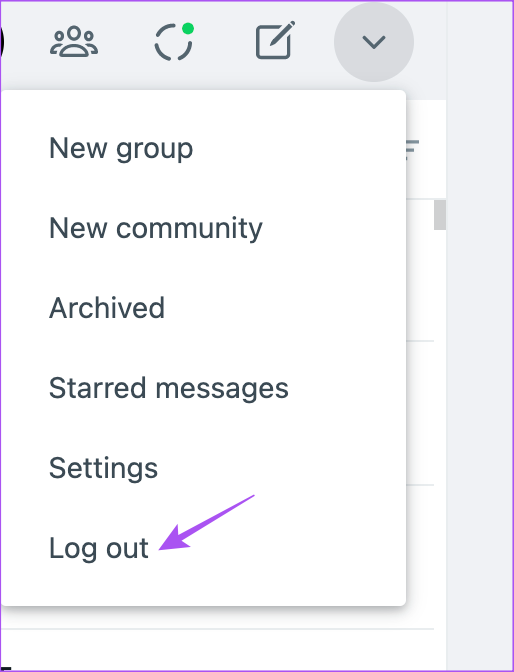
Hakbang 3: I-scan muli ang QR code gamit ang iyong telepono upang mag-log in at tingnan kung nalutas na ang problema.
Mababasa mo ang aming post kung hindi naglo-load ang WhatsApp QR code sa iyong Mac.
6. Suriin ang Download Access sa Mac
Ang bawat app na na-install mo sa iyong Mac ay nangangailangan ng pahintulot na mag-access sa storage ng iyong Mac para sa pag-download ng mga file. Kung hindi ka pa rin makapag-download ng mga larawan mula sa WhatsApp Desktop app, narito kung paano tingnan kung pinagana ang access sa pag-download sa iyong Mac.
Hakbang 1: Pindutin ang Command + Spacebar shortcut upang ilunsad ang Spotlight Search, i-type ang System Settings, at pindutin ang Return.
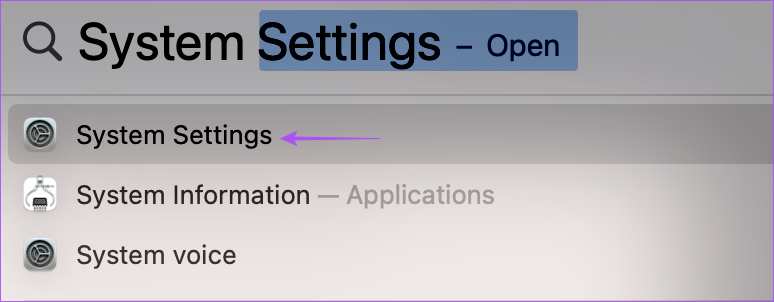
Hakbang 2: Mag-scroll pababa at mag-click sa Privacy at Seguridad.
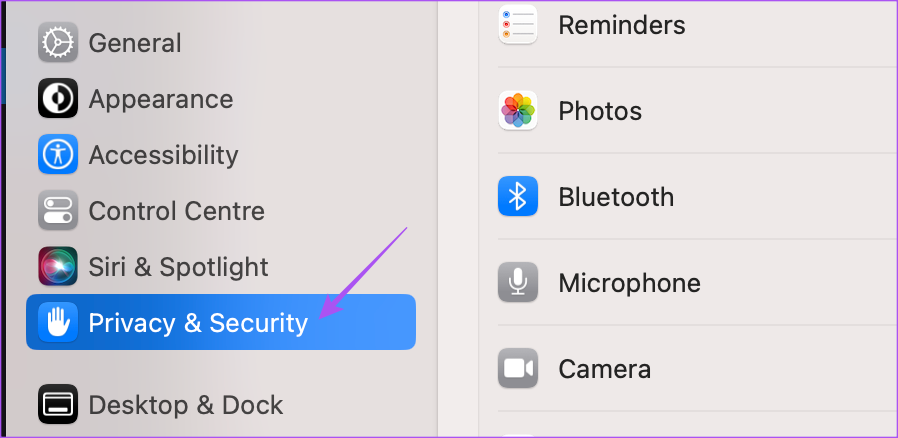
Hakbang 3: Mag-scroll pababa sa kanang bahagi at mag-click sa Mga File at Folder.
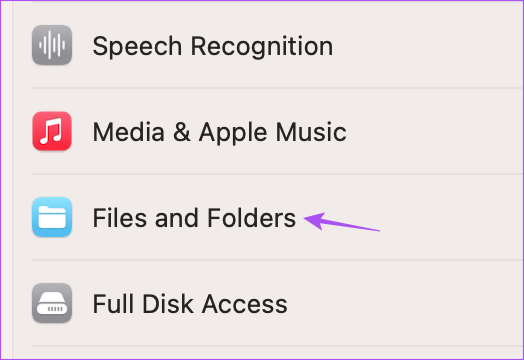
Hakbang 4: I-click ang arrow sa tabi ng WhatsApp.
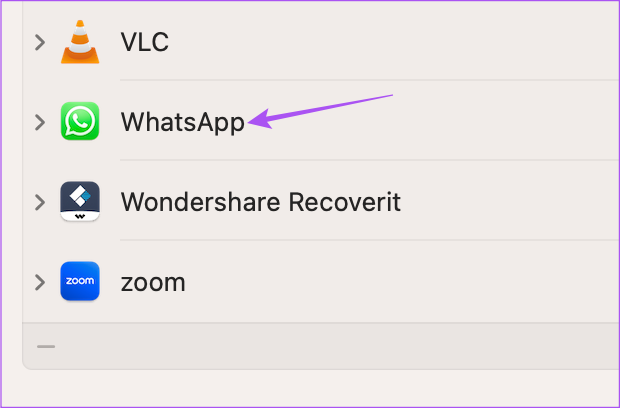
Hakbang 5: I-click ang toggle sa tabi ng folder ng Downloads para paganahin ang access.
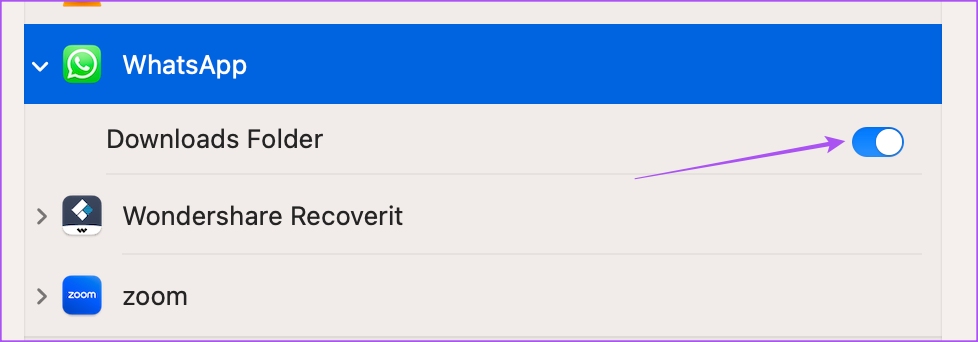
Hakbang 6: Isara ang window at buksan ang WhatsApp upang tingnan kung ang problema ay nalutas.
7. I-update ang WhatsApp Desktop App
Maaari mong subukang mag-install ng bagong bersyon ng WhatsApp Desktop app sa iyong Mac para sa karanasang walang bug. Makakatulong ito sa pag-download ng mga larawang ipinadala ng iyong mga contact. Maaari mong gamitin ang link sa ibaba para i-update ang WhatsApp.
8. Lumipat sa WhatsApp Web
Kung wala sa mga solusyon ang gumana para sa iyo, iminumungkahi naming lumipat sa WhatsApp Web at subukang i-download ang mga file ng larawan. Buksan lang ang iyong browser, pumunta sa WhatsApp Web, at mag-log in sa iyong account.
Maaari mo ring basahin ang aming post kung hindi ma-scan ng iyong telepono ang WhatsApp Web QR code.
Mag-download ng Mga Larawan Mula sa WhatsApp
Dapat makatulong sa iyo ang mga solusyong ito upang mag-download ng mga larawang ipinadala ng iyong mga contact sa WhatsApp sa iyong Mac. Maaari mo ring basahin ang aming post upang malaman kung paano lumikha ng Mga Komunidad sa WhatsApp.
